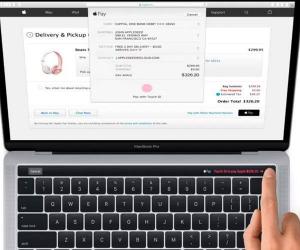win10系统鼠标左右键互换怎么设置 win10系统鼠标左右键互换的设置方法图解
发布时间:2017-03-15 16:00:53作者:知识屋
win10系统鼠标左右键互换怎么设置 win10系统鼠标左右键互换的设置方法图解 最近一些用户问小编在Win10系统中,该如何将鼠标的左键和右键对调,可以点击左键弹出菜单,点击右键选定目标!由于有的用户惯用左手使用鼠标,如果可以这样的设置的话能够使用户使用起来更加的顺畅。下面小编就给大家分享下Win10系统中鼠标左右对调的方法。
具体设置步骤:
1、按下“Win+i”组合键打开“设置”,点击【设备】;
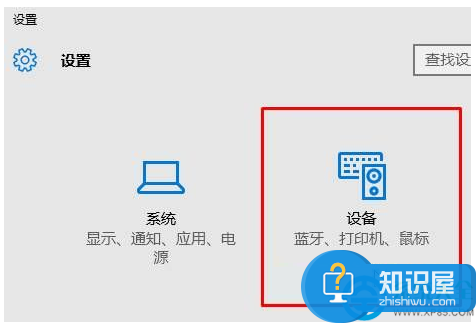
2、在设备界面左侧单击“鼠标和触摸板”;
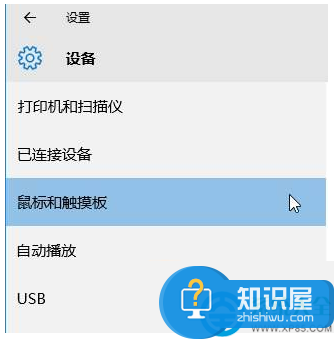
3、在右侧可以看到鼠标选项,然后在“选择主按钮”下拉菜单中选择“右”即可,选定之后立即生效。
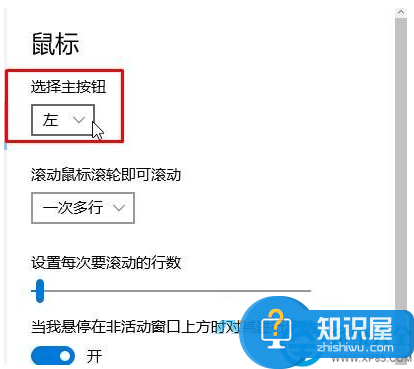
以上就是win10系统鼠标左右键互换的设置方法,如果你也想尝试看看的话,可以按照以上的方法设置看看,希望可以帮助到大家。
(免责声明:文章内容如涉及作品内容、版权和其它问题,请及时与我们联系,我们将在第一时间删除内容,文章内容仅供参考)
知识阅读
软件推荐
更多 >-
1
 一寸照片的尺寸是多少像素?一寸照片规格排版教程
一寸照片的尺寸是多少像素?一寸照片规格排版教程2016-05-30
-
2
新浪秒拍视频怎么下载?秒拍视频下载的方法教程
-
3
监控怎么安装?网络监控摄像头安装图文教程
-
4
电脑待机时间怎么设置 电脑没多久就进入待机状态
-
5
农行网银K宝密码忘了怎么办?农行网银K宝密码忘了的解决方法
-
6
手机淘宝怎么修改评价 手机淘宝修改评价方法
-
7
支付宝钱包、微信和手机QQ红包怎么用?为手机充话费、淘宝购物、买电影票
-
8
不认识的字怎么查,教你怎样查不认识的字
-
9
如何用QQ音乐下载歌到内存卡里面
-
10
2015年度哪款浏览器好用? 2015年上半年浏览器评测排行榜!